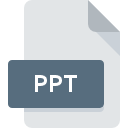
PPT-filformat
PowerPoint Presentation
-
DeveloperMicrosoft
-
Category
-
Popularitet3.7 (16 votes)
Hva er PPT fil?
PPT er et lysbildefremvisning- filformat som er hjemmehørende i Microsoft PowerPoint. PPT-fil lagrer multimediapresentasjonsprosjekt som kan inkludere elementer som videoer, lydeffekter eller lydspor og formatert tekstdata.
Populariteten til PPT-format
PPT-filer brukes ofte til forskjellige presentasjoner, alt fra pedagogiske presentasjoner til offisielle presentasjoner for et bredere publikum. PPT-presentasjoner kan opprettes basert på en av mange forhåndsdefinerte maler eller fra bunnen av.
Historien om PPT-format
PPT-format ble introdusert i 1987, sammen med den første versjonen av PowerPoint-programvare, og det lagret data i binært format. Fram til utgivelsen av PowerPoint 2007 var PPT standard presentasjonsfilformat. Den ble deretter erstattet av PPTX- format, som er basert på OpenXML-standarden. PPT-filer støttes fortsatt av nyere versjoner av PowerPoint.
Programmer som støtter PPT filtype
Nedenfor finner du en indeks over programmer som kan brukes til å åpne PPT filer delt inn i 4 kategorier i henhold til støttet systemplattform. Filer med suffikset PPT kan kopieres til hvilken som helst mobil enhet eller systemplattform, men det er ikke sikkert det er mulig å åpne dem ordentlig på målsystemet.
Programmer som betjener PPT-filer
 Linux
Linux  Android
Android Updated: 02/12/2020
Hvordan åpne en PPT-fil?
Det kan være flere årsaker til at du har problemer med å åpne PPT filer på et gitt system. På den lyse siden er de mest oppståtte problemene knyttet til PowerPoint Presentation filer ikke komplekse. I de fleste tilfeller kan de adresseres raskt og effektivt uten hjelp fra en spesialist. Listen nedenfor vil guide deg gjennom prosessen med å løse det oppståtte problemet.
Trinn 1. Last ned og installer PowerPoint
 Den viktigste og hyppigste årsaken til å forhindre at brukere åpner PPT-filer, er at intet program som kan håndtere PPT-filer er installert på brukers system. Denne er en enkel. Velg PowerPoint eller ett av de anbefalte programmene (for eksempel Canvas, OmniPage Ultimate, PowerPoint Viewer) og last det ned fra passende kilde og installer det på systemet ditt. På toppen av siden kan du finne en liste som inneholder alle programmer gruppert basert på operativsystemer som støttes. En av de mest risikofrie metodene for å laste ned programvare er å bruke lenker levert av offisielle distributører. Besøk PowerPoint nettsted og last ned installasjonsprogrammet.
Den viktigste og hyppigste årsaken til å forhindre at brukere åpner PPT-filer, er at intet program som kan håndtere PPT-filer er installert på brukers system. Denne er en enkel. Velg PowerPoint eller ett av de anbefalte programmene (for eksempel Canvas, OmniPage Ultimate, PowerPoint Viewer) og last det ned fra passende kilde og installer det på systemet ditt. På toppen av siden kan du finne en liste som inneholder alle programmer gruppert basert på operativsystemer som støttes. En av de mest risikofrie metodene for å laste ned programvare er å bruke lenker levert av offisielle distributører. Besøk PowerPoint nettsted og last ned installasjonsprogrammet.
Trinn 2. Oppdater PowerPoint til den nyeste versjonen
 Hvis du allerede har PowerPoint installert på systemene dine, og PPT-filene fremdeles ikke er åpnet ordentlig, kan du sjekke om du har den nyeste versjonen av programvaren. Det kan også hende at programvareutviklere ved å oppdatere applikasjonene sine legger til kompatibilitet med andre, nyere filformater. Årsaken til at PowerPoint ikke kan håndtere filer med PPT kan være at programvaren er utdatert. Alle filformatene som ble håndtert helt fint av de tidligere versjonene av et gitt program, bør også være mulig å åpne med PowerPoint.
Hvis du allerede har PowerPoint installert på systemene dine, og PPT-filene fremdeles ikke er åpnet ordentlig, kan du sjekke om du har den nyeste versjonen av programvaren. Det kan også hende at programvareutviklere ved å oppdatere applikasjonene sine legger til kompatibilitet med andre, nyere filformater. Årsaken til at PowerPoint ikke kan håndtere filer med PPT kan være at programvaren er utdatert. Alle filformatene som ble håndtert helt fint av de tidligere versjonene av et gitt program, bør også være mulig å åpne med PowerPoint.
Trinn 3. Assosier PowerPoint Presentation filer med PowerPoint
Etter å ha installert PowerPoint (den nyeste versjonen), må du forsikre deg om at det er satt som standardprogram for å åpne PPT filer. Prosessen med å knytte filformater til standardapplikasjon kan variere i detaljer avhengig av plattform, men den grunnleggende prosedyren er veldig lik.

Fremgangsmåten for å endre standardprogrammet i Windows
- Høyreklikk på filen PPT og velg alternativet
- Klikk på og velg deretter
- Det siste trinnet er å velge alternativet, leverer katalogbanen til mappen der PowerPoint er installert. Nå gjenstår bare å bekrefte valget ditt ved å velge Bruk alltid denne appen til å åpne PPT filer og klikke .

Fremgangsmåten for å endre standardprogrammet i Mac OS
- Høyreklikk på filen PPT og velg
- Åpne delen ved å klikke på navnet
- Velg riktig programvare og lagre innstillingene dine ved å klikke
- Til slutt, en Denne endringen vil bli brukt på alle filer med PPT utvidelsesmelding skal dukke opp. Klikk knappen for å bekrefte valget.
Trinn 4. Kontroller PPT for feil
Du fulgte nøye trinnene som er oppført i punkt 1-3, men problemet er fortsatt til stede? Du bør sjekke om filen er en riktig PPT-fil. Det er sannsynlig at filen er ødelagt og dermed ikke kan nås.

1. Sjekk filen PPT for virus eller skadelig programvare
Skulle det lykkes at PPT er infisert med et virus, kan dette være den årsaken som hindrer deg i å få tilgang til det. Skann umiddelbart filen med et antivirusverktøy, eller skann hele systemet for å sikre at hele systemet er trygt. Hvis PPT-filen faktisk er infisert, følg instruksjonene nedenfor.
2. Forsikre deg om at filen med filtypen PPT er fullstendig og feilfri
Mottok du den aktuelle PPT-filen fra en annen person? Be ham / henne sende den en gang til. Under kopieringsprosessen kan det oppstå feil, noe som gjør filen ufullstendig eller ødelagt. Dette kan være kilden til problemer med filen. Det kan skje nedlastingsprosessen med filen PPT ble avbrutt og fildataene er mangelfulle. Last ned filen igjen fra samme kilde.
3. Sjekk om brukeren du er logget som har administratorrettigheter.
Det er en mulighet for at den aktuelle filen bare kan nås av brukere med tilstrekkelige systemrettigheter. Logg deg på med en administrasjonskonto og se Hvis dette løser problemet.
4. Kontroller at enheten din oppfyller kravene for å kunne åpne PowerPoint
Operativsystemene kan merke nok ledige ressurser til å kjøre applikasjonen som støtter PPT filer. Lukk alle kjørende programmer og prøv å åpne PPT-filen.
5. Kontroller at operativsystemet og driverne er oppdatert
Regelmessig oppdatert system, drivere og programmer holder datamaskinen din sikker. Dette kan også forhindre problemer med PowerPoint Presentation filer. Det er mulig at en av de tilgjengelige system- eller driveroppdateringene kan løse problemene med PPT filer som påvirker eldre versjoner av gitt programvare.
Konvertering av filen PPT
Konvertering av en PPT-fil til et annet filformat
Konvertering av filer fra et annet filformat til PPT-fil
Vil du hjelpe?
Hvis du har tilleggsopplysninger om filtypen PPT, vil vi sette stor pris hvis du deler dem med brukerne våre. Benytt deg av skjemaet som befinner seg her og send oss opplysninger som du har om filtypen PPT.

 Windows
Windows 














 MAC OS
MAC OS 
